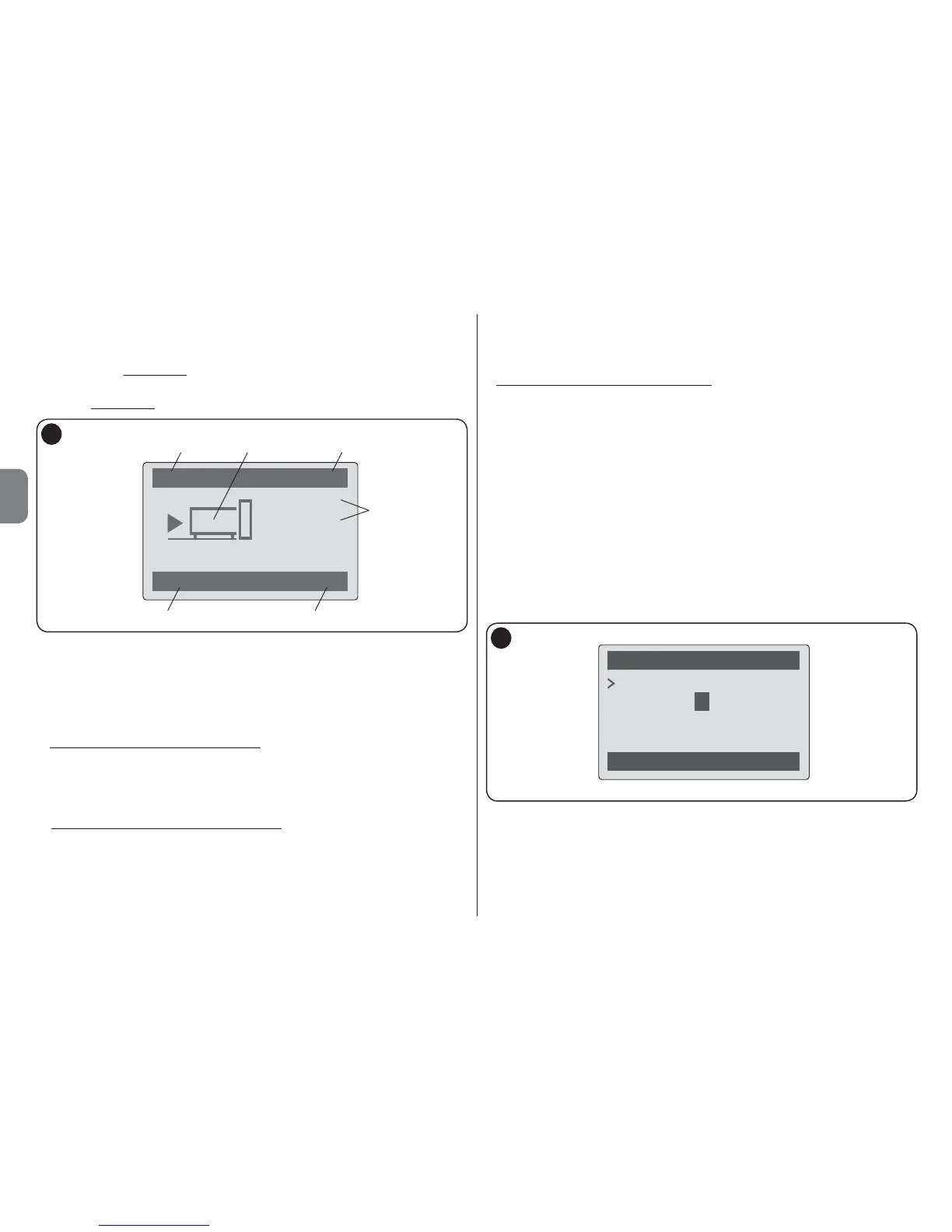15 – Français
C – Numéro indiquant l’ensemble auquel appartient le dispositif sélectionné.
D – Date et heure locale.
E – «Commandes»: cette option permet d’accéder à toutes les fonctions dispo-
nibles pour commander un ou plusieurs dispositifs.
F – «Options»: cette option permet d’accéder à toutes les fonctions disponibles
pour programmer un dispositif.
UTILISATION DE L’OVIEW COMME DISPOSITIF
DE COMMANDE
Pour commander un automatisme, on peut procéder de deux manières. Après avoir
choisi l’ensemble auquel appartient l’automatisme à commander, envoyer la com-
mande désirée de l’une des façons suivantes:
1) pour envoyer une commande directe, utiliser l’une des touches suivantes:
– OUVERTURE = touche S (3 – fig. A)
– STOP = touche (6 – fig. A)
– FERMETURE = touche T (5 – fig. A)
2) Pour envoyer une commande spéciale disponible pour l’automatisme en
question, sélectionner dans la page initiale (fig. B) l’option «Options» avec la
touche z (7 – fig. A) et sélectionner ensuite l’option «Commandes». Puis sélec-
tionner la commande désirée dans la liste qui apparaît.
À ce point, pour confirmer le commande choisie, sélectionner «Sélectionner» avec
la touche z (8 – fig. A) ou revenir à la page précédente en sélectionnant «Retour»
avec la touche z (7 – fig. A).
B
Note – Le type et le nombre de commandes présentes dans cette liste varient en
fonction de la typologie de l’automatisme sélectionné.
FONCTIONS DE L’OVIEW
• Programmer les commandes horaires
L’Oview dispose d’une horloge interne qui peut être utilisée pour programmer
l’envoi automatique des commandes à un automatisme. Note – Si à cause d’une
panne de courant l’Oview n’est pas alimenté, son horloge continue à fonctionner
régulièrement; par contre, si l’envoi d’une commande était en programmation
pendant la panne, la commande ne sera pas exécutée mais restera quand même
programmée.
Pour programmer l’exécution automatique des commandes les jours et aux horaires
désirés, procéder de la façon suivante:
a) sélectionner l’ensemble auquel appartient l’automatisme à programmer;
b) dans la page initiale (fig. B) sélectionner l’option «Options» avec la touche z
(7 – fig. A) puis sélectionner l’option «
Commandes horaires»;
c) dans la page qui s’affiche (fig. C) sélectionner « Nouveau » pour créer une nou-
velle commande horaire et pour programmer les jours et les horaires désirés dans
les champs prévus à cet effet ;
d) confirmer la programmation en sélectionnant l’option «OK» avec la touche z
(8 – fig. A).
Important – Contrôler que l’horloge est bien réglée sur l’heure locale.
Attention – Les commandes horaires ne fonctionnent que si la commande « Acti-
vation commandes horaires » (sous l’option « Options ») est activée (ON).
FR
Commandes horaires
Retour Sélectionner
on
22:50
|mmjvsd
Nouveau
C
